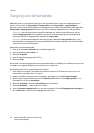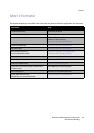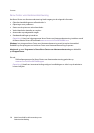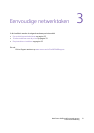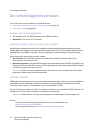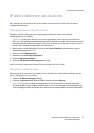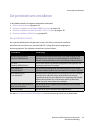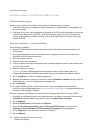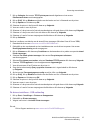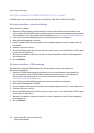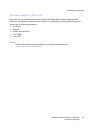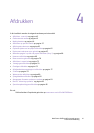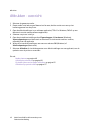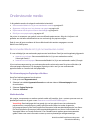Eenvoudige netwerktaken
WorkCentre 6400 multifunctionele printer
Gebruikershandleiding
36
De driver installeren voor Windows 2000 of nieuwer
Voorbereidende stappen
Voordat u een printerdriver installeert, moet u eerst de volgende stappen uitvoeren:
1. Controleer of de printer is aangesloten op de netspanning, is ingeschakeld en is aangesloten op
een actief netwerk.
2. Controleer of de printer netwerkgegevens ontvangt door de LED’s op de achterzijde van de printer,
bij de Ethernet-kabelaansluiting (RJ45), te bekijken. Wanneer de printer op een functionerend
netwerk is aangesloten en verkeer ontvangt, is de verbindings-LED groen en knippert de oranje
verkeers-LED snel.
De drivers installeren - netwerkverbinding
De printerdriver installeren:
1. Plaats de CD-ROM Software and Documentation (cd-rom met software en documentatie) in het
cd-rom-station.
2. Als het installatieprogramma niet automatisch start, navigeert u naar uw cd-rom-station en
dubbelklikt u op het bestand install.exe.
3. Selecteer uw taal in de lijst.
4. Selecteer Printerdriver installeren.
5. Lees en accepteer de licentieovereenkomst. Het installatieprogramma zoekt nu automatisch naar
printers op het netwerk.
6. Selecteer de printer in de lijst.
Opmerking: Als het installatieprogramma de gewenste printer niet kan vinden, gebruikt u
Uitgebreide zoekopdracht of Geavanceerd zoeken door op de bijbehorende toetsen te klikken.
7. Klik op Installeren om met de installatie te beginnen.
8. Wanneer de installatie is voltooid, verschijnt het venster Installatie is voltooid. Stel de printer als
standaardprinter in en druk desgewenst een testpagina af.
9. Klik op Voltooien.
10. Als u geen CD-ROM Software and Documentation (cd-rom met software en documentatie)
heeft, kunt u de driver downloaden op www.xerox.com/office/WC6400drivers en deze met behulp van
de wizard Printer toevoegen installeren.
De driver installeren met behulp van de wizard Printer toevoegen (Windows XP of Server 2003):
1. Dubbelklik op het bestand .exe om het installatievenster van de driver te openen. Klik daarna op
Installeren om de bestanden uit te pakken en open de wizard Printer toevoegen.
2. Klik op Volgende.
3. Selecteer Lokale printer en klik daarna op Volgende.
4. Selecteer Een nieuwe poort maken, selecteer Standaard TCP/IP-poort en klik daarna op
Volgende. De wizard Standaard TCP/IP-printerpoort toevoegen wordt weergegeven.
5. Klik op Volgende en voer de printer naam of het IP-adres in.
6. Klik op Volgende.